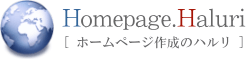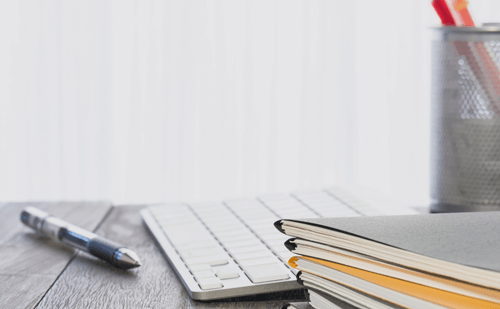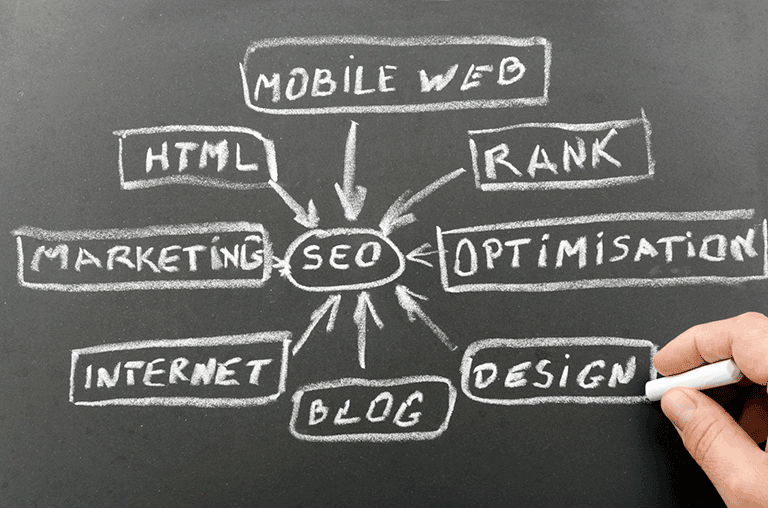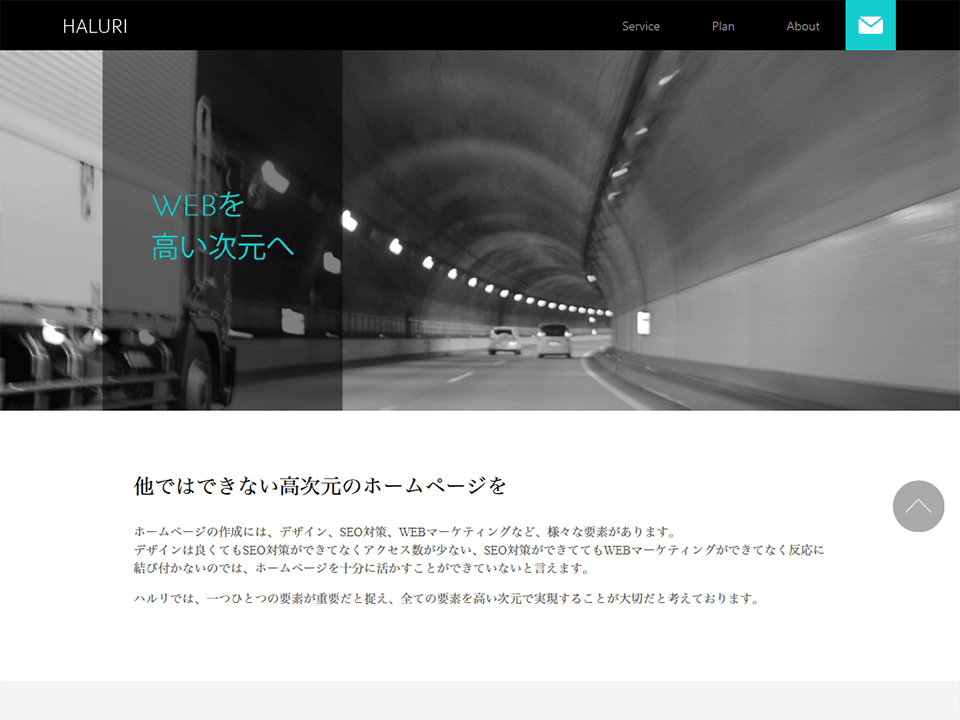当サイトのWordPressカスタマイズポイント6~パンくずリスト
今回はWordpressのパンくずリストの実装です。
パンくずリストとは、このサイトでいうと、ツイートなどのソーシャルメディアボタンと記事のタイトルの間にある「ホームページ作成のハルリ > ホームページ作成のハルリのブログ > WordPress > 当サイトのWordPressカスタマイズポイント」という部分です。
WordPressでパンくずリストを表示するのに、メジャーな方法といえば、Breadcrumb NavXTというプラグインを導入する方法です。
このプラグインを使うと、とても実装が簡単なのですが、一つ大きな問題があります。
それは、以前「当サイトのWordPressカスタマイズポイント3~内部SEO対策」の『アーカイブ(一覧ページ)のURLとディレクトリ(階層)構造』でご説明したように、カテゴリーのアーカイブ(一覧)ページのURLがおかしなことになってしまうのです。
もう一度おさらいすると、正しい階層構造は以下のような形です。
- xample.com/ …トップページ
- xample.com/info/ …アーカイブ(一覧)ページ
- xample.com/info/map.html …個別ページ
しかし、Breadcrumb NavXTだと以下のようになってしまうのです。
- xample.com/ …トップページ
- xample.com/category/info/ …アーカイブ(一覧)ページ
- xample.com/info/map.html …個別ページ
上記のように、なぜかcategoryという階層が追加されて、おかしな階層構造になってしまいます。
これはGoogleが推奨している形式ではないので、当然SEO対策上、不利になってしまいます。
そこで、プラグインを使わないようにしました。
詳しく書くと長くなるので簡単に書きますが、まずトップページ部分のURLはテンプレートタグのbloginfo('url')で、アンカーテキストはブログタイトルと同じだと長くなるので、別のテキストを用意、「ホームページ作成のハルリのブログ」部分は通常のテキストとリンクを記述しました。
それで、問題のカテゴリー部分ですが、記事のカテゴリーを取得してURLにスラッグを、テキスト部分にカテゴリー名を表示するようにしました。
あとは記事のタイトルは普通にthe_title();で取得。
カスタム投稿タイプも同様に、カスタム投稿タイプのスラッグとカスタム投稿タイプ名を取得して表示しています。
パンくずリストはGoogleが推奨してるので、一応あった方がいいかと思います。
ちょっとしたことで、文章にしたら大した作業に思えないかもしれないですが、これが意外と面倒な作業なんです。
安い業者だと、こんな細かいところまでやってやれないので、やらないでしょうし、そもそもSEO対策で不利になると気付かないかもしれません。
この機能を追加すると追加料金が掛かるので、お客様からすると「そんなことより安くしろ」と思われるかもしれませんが、こういう小さな積み重ねが上位表示に繋がり、売上が大きく変わってきますし、何より企業サイトはしっかりしたホームページでないと、「安っぽいホームページを持ってる会社」と見られてしまうので、多少お金を掛けてでもきちんとしたホームページを作った方がいいと思います。
ということで、パンくずリストはこのような感じです。
次回はブログの設置について書きたいと思います。